Гостевой режим и несколько учёток на iPhone или iPad
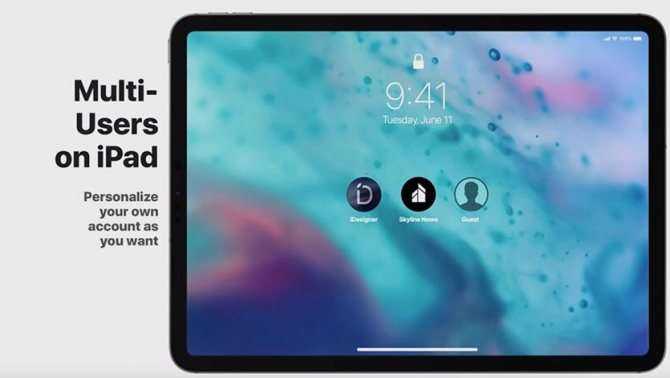
Купертиновцы давно добавили удобный гостевой режим на компьютеры Mac, но почему-то не развивают идею в iOS сегменте. Планшеты часто используются несколькими пользователями или имеют владельцев с разными предпочтениями.
Было бы круто иметь настроенный набор приложений, параметров и учёток под каждого пользователя или доступный гостевой режим вместо костыля в виде гид-доступа. Так девайс можно было бы легко выдать на время ребенку, родственнику или чужому человеку, не опасаясь за свои данные.
Вот так выглядит джейлбрейк твик LendMyPhone 3, который позволяет создать неограниченное количество профилей на iPhone или iPad со своими настройками, приложениями, контактами и даже уникальными учётками в соцсетях.
Переключение между профилями осуществляется при помощи разных паролей: ввел один код разблокировки – получаешь один профиль, ввел иной код – залогиниваешься в другой аккаунт. Все четко и понятно.
Как удалить джейлбрейк unc0ver для iOS 13
1) Для начала запустите приложение unc0ver:
2) Когда приложение откроется, нажмите значок Настроек в левом верхнем углу:
3) Включите переключатель рядом с Restore RootFS:
5) Теперь нажмите синюю кнопку Restore RootFS внизу экрана:
6) Когда приложение закончит восстанавливать корневую файловую систему, оно запросит перезагрузку устройства. Нажмите OK:
Когда устройство запустится, приложения Cydia не будет на домашнем экране:
При желании вы можете удалить и приложение unc0ver. Мы советуем оставить его на случай, если вы захотите снова установить джейлбрейк.
Когда файловая система будет восстановлена, ваш iPhone вернётся в прежнее состояние без джейлбрейка. Вы в любой момент можете снова установить джейлбрейк unc0ver.
Восстановление корневой файловой системы – отличный способ сохранить текущую версию iOS при удалении джейлбрейка. Таким образом вы сохраните и свою возможность установить джейлбрейк заново. Инструкция может понадобиться тем, кто продаёт устройство. Можно удалить джейлбрейк, а затем сделать сброс устройства без обновления прошивки. Устройства, для которых доступен джейлбрейк, ценятся больше остальных.
Взлом Айфона – обратимая процедура. Снести джейлбрейк и вернуть себе право на гарантийное обслуживание пользователь техники Apple может разными способами – как через медиакомбайн iTunes, так и при помощи специального твика из Cydia.
Другим распространённым основанием для отказа от джейлбрейка является желание получить гарантийную поддержку от Apple. Известно, что производитель не ремонтирует устройства, которые подвергались «взлому», поэтому, прежде чем обращаться за помощью, пользователю необходимо тщательно замести все следы «преступной» процедуры. О том, как удалить джейлбрейк с Айфона бесследно, мы и расскажем в этой статье.
Игры, которые удалили из App Store

К большому сожалению из App Store за последние годы пропало множество крутых игр. Некоторые из них забросили разработчики, а определенные приложения удалили специально, чтобы выпустить бесплатные аналоги с жутким донатом.
Вот список классных игр, которые удалось вспомнить за 15 минут:
Хардкорная Flappy Bird, непростой автосимулятор Colin McRae Rally, забавный шутер Doodle Army, легендарные Contra и Ultimate Mortal Kombat 3 с 8- и 16-битных приставок, стрелялка-хоррор Dead Space, первая версия Plants vs Zombie без доната, увлекательный Prince of Persia: Warrior Within, Battlefield: Bad Company 2, в которой не заставляли покупать стволы и скины, крутейший BioShock и любимый Guitar Hero.

Старые футбольные симуляторы FIFA и PES выгодно отличались от своих современных аналогов. Игры образца 2010-2015 годов не особо проигрывают в графике и физике последним версиям, однако, позволяют играть в тот самый футбол. Кто не знает, последние несколько лет игра напоминает “фэнтези лигу”, где нужно из пакетиков доставать случайных игроков и собирать команду мечты от дворовых игроков до Месси с Роналду. Со старта играть за Реал, Барселону, Ювентус или Манчестер Юнайтед вам никто не даст.
Первое место в моем списке удаленных игр из App Store занимают Герои 3. Сражаюсь в виртуальном мире меча и магии уже почти 20 лет. Раньше для этого использовал старый Windows-ноутбук, а сейчас запускаю игру на Mac при помощи костылей.
Список можно продолжать почти бесконечно. А теперь скажите, кому была бы нужна Nintendo Switch или другая портативная консоль, если бы в iPhone или iPad были все описанные выше игры?
С джейлбрейком почти все подобные приложения можно установить на устройство.
Что такое джейлбрейк и как его установить

Начнем с основ. Jailbreak — это своего рода Root-права на iOS. Взлом, который «развязывает руки» устройствам Apple: становится возможной установка тем, взломанных приложений, системных твиков. Это позволяет изменить интерфейс iPhone или iPad до неузнаваемости, а также реализовать желаемый функционал по типу звонилки не во весь экран или режима Picture-in-Picture для просмотра видео в окошке. Тем не менее, стоит учитывать, что при установке Jailbreak всегда есть шанс «окирпичить» свое устройство. Все действия вы выполняете на свой страх и риск. Подробную инструкцию по установке Jailbreak при помощи Windows, MacOS или Linux можно найти здесь. Способ работает на всех устройствах под управлением iOS версии с 11 по 13.5, кроме iOS 12.3-12.3.2 и 12.4.2-12.4.5.
Почему люди взламывают свои iPhone?
С Android вы можете делать с телефоном все, что захотите. Android разработан, чтобы быть открытым, настраиваемым и полностью гибким. Черт, некоторые телефоны Android даже поставляются с разблокированными загрузчиками. iPhone немного отличается; Apple не любит, когда вы слишком много возитесь с основными функциями ее телефонов или с тем, как iOS выглядит и работает.
Хотите изменить внешний вид клавиатуры вашего iPhone? Невозможный. Как насчет изменения цвета значков приложений? Опять же, это невозможно внутри iOS. Вы даже не можете установить виджеты на домашний экран iOS без явного разрешения Apple. Вы также не можете управлять такими вещами, как перемещение, пользовательские обои. Или установите приложения, не принадлежащие Apple Store.
Однако после взлома iPhone вы сможете делать все это и многое другое. По сути, взлом iPhone заставляет вас отвечать за свой iPhone. Вы можете делать то, что Apple запрещает в официальных сборках iOS — вещи, которые людям нравится делать и которые будут делать все возможное. Вы также можете скачать приложения, не относящиеся к App Store, из Cydia. что отлично подходит для доступа к приложениям, запрещенным Apple.
И поскольку сообщество хакеров iOS настолько велико и очень, очень талантливо, процесс, находящийся под постоянным давлением со стороны Apple, всегда находит выход через его защиту и блокировки. Да, иногда это требует времени, но в конце концов хакеры обычно побеждают, находя эксплойты или дыры в исходном коде Apple iOS, с помощью которых можно выполнить взлом.
iOS 13.3 Jailbreak
Jailbreak for iOS 13.3 is now possible with Odyssey, unc0ver, Checkra1n Jailbreak and ra1nstorm.Unc0ver jailbreak is now possible jailbreak tool for iOS 13.3. Unc0ver has released for iOS 13.3 with Cydia — the package manager for iOS 13.3 jailbreak tool.Odyssey is the other competitive jailbreak tool for iOS 13.3 with an online jailbreak method. Odyssey released for iOS 13.3 with Sileo package manager.And also Apple has stopped signing iOS 13.3 and you cannot downgrade from iOS 13.3.1.
Three Jailbreak Tools and an One Alternative found for iOS 13.3
iOS 13.3 supported jailbreak tools are available to download now. Find compatible jailbreak tools for your device type and iOS version from below.
iPhone 5 — iPhone X
iPhone 11 and up
iOS 13.5.1 Jailbreak
Apple has released iOS 13.5.1 by patching iOS 13.5 jailbreak using unc0ver. Apple releases iOS 13.5.1 with a major security update.
Is there a way to jailbreak iOS 13.5.1?
Yes. there are two methods as of now.1. You can download checkra1n for iOS 13.5.1 jailbreak. If you have downloaded the latest version of Checkra1n Jailbreak you can jailbreak your iOS 13.5.1 running device. This is not an online method.2. Odyssey jailbreak for online method to jailbreak iOS 13.5.1.Download Odyssey Jailbreak for iOS 13.5.1TaigOne jailbreak alternative is available for iOS 13.5.1 with a large number of jailbreak tweaks.
Two Jailbreak Tools and One Jailbreak Alternative found for iOS 13.5.1.
Find out the jailbreak tools for iOS 13.5.1 from below.
iPhone 5 — iPhone X
iPhone 11 and up
Unc0ver Jailbreak permanent sign ( No Revoke )
Unc0ver jailbreak can be revoke anytime. Follow below guides to use Unc0ver jailbreak permanently ( No Revoke )
Method 1. Unc0ver-Permasign Cydia Tweak
Unc0ver jailbreak users now can sign Unc0ver jailbreak permanently with Permasign Jailbreak Tweak.
Permasign Cydia Tweak is a Free Cydia Tweak and can be installed directly from the cydia.ichitaso.com Repo.
Add the ichitaso Cydia / Sileo / Installer / Zebra Repo from the below links, and then search Cydia for unc0ver-Permasign.
Make sure to open these links from the Jailbroken Device.
Method 2. ReProvision Reborn — ( No Unc0ver Revokes )
Please note :- These Without PC links can be revoked anytime. but you
can resign with ReProvision Reborn Tweak
ReProvision Reborn Tweak Available in packix repo. Add packix repo to Cydia repo list and then
Search ReProvision Reborn and install.
# 6 — Бесплатный модем
Практически все телефонные сети позволяют использовать модем. Самый телефонные сети однако взимать дополнительную плату за модем, поэтому, если вы будете делать это много, вы можете получить большие расходы. На взломанном iPhone вы можете загружать приложения, которые позволяют вам подключаться к другому устройству бесплатно — он делает это, заставляя ваш iPhone думать, что это НЕ модем. Довольно умно, правда?
Заинтересованы в взломе вашего iPhone? Ознакомьтесь с версией Unc0ver 5.0.0 Jailbreak Tool для Дополнительную информацию.
Вот как сделать джейлбрейк iOS 13.2.2 с помощью новейшего инструмента для джейлбрейка Checkra1n для моделей iPhone и iPad
Последний джейлбрейк Checkra1n для iOS 13 был выпущен для публики на основе эксплойта checkm8
Обратите внимание, что инструмент все еще находится на стадии бета-тестирования, поэтому вы можете столкнуться с ошибками. Инструмент поддерживает устройства вплоть до iPhone X и iOS 13.2.2
Если вы готовы, вот как сделать джейлбрейк iOS 13.2.2 на устройствах iPhone и iPad.
Со-разработчик Checkra1n дразнит Cydia на iOS 14 Beta
Прежде чем перейти к пошаговым инструкциям, обязательно обратите внимание, что эксплойт checkm8 не поддерживается iPhone XS, iPhone XR, iPhone 11 Pro и iPhone 11. Вам также нужен Mac, поскольку поддержка Windows и Linux в настоящее время не выпущен, но будет добавлен позже
Кроме того, у вас должна быть установлена последняя версия iTunes на компьютерах Mac, на которых не установлена macOS Catalina.
- Мы рекомендуем вам обновиться до последней версии iOS 3.2.2. Вы можете сделать это здесь.
- Наконец, загрузите приложение Checkra1n Jailbreak здесь.
Если вы выполнили вышеуказанные требования, просто следуйте приведенным ниже пошаговым инструкциям о том, как сделать джейлбрейк iOS 13.2.2 на вашем Mac.
1. Первое, что вам нужно сделать, это подключить ваш iPhone или iPad к компьютеру через USB и запустить приложение джейлбрейка Checkra1n. Вы можете сделать это, щелкнув правой кнопкой мыши значок приложения и затем нажав «Открыть». Дайте все разрешения приложению. Отключите FileVault, если у вас возникли проблемы с приложением.
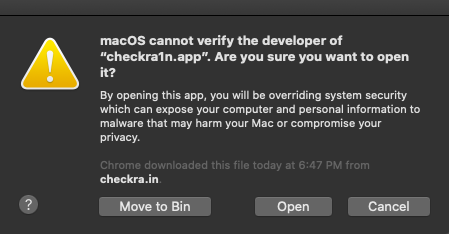
2. Checkra1n теперь обнаружит ваше устройство. Теперь вам нужно нажать на кнопку «Пуск», затем нажать «Далее» и следовать инструкциям на экране.
Последнее обновление Checkra1n v0.10.1 теперь позволяет сделать джейлбрейк iOS 13.4 и iOS 13.4.1, больше
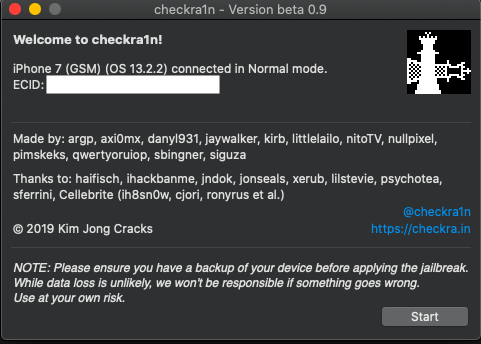
3. Теперь вам придется перевести ваш iPhone или iPad в режим DFU. Просто следуйте инструкциям на экране, чтобы перевести ваше устройство в режим DFU. (Вам придется снова выполнить всю операцию, если вы не сможете войти в режим DFU на вашем устройстве.)
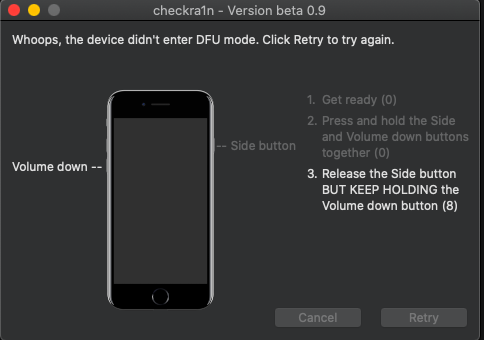
4. Процесс джейлбрейка начнется, когда ваше устройство находится в режиме DFU. Дождитесь завершения процесса и ничего не делайте.
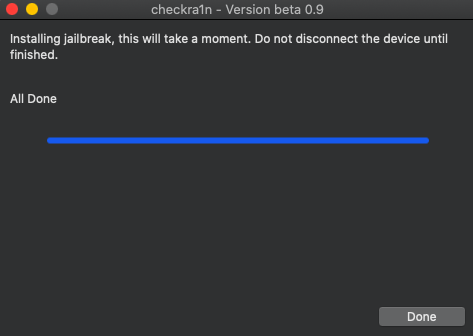
5. После завершения процесса ваше устройство будет активировано, и на главном экране вашего устройства вы увидите приложение Checkra1n.
6. Запустите приложение Checkra1n, и откроется экран загрузчика. Как только это произойдет, нажмите на Cydia и установите его.
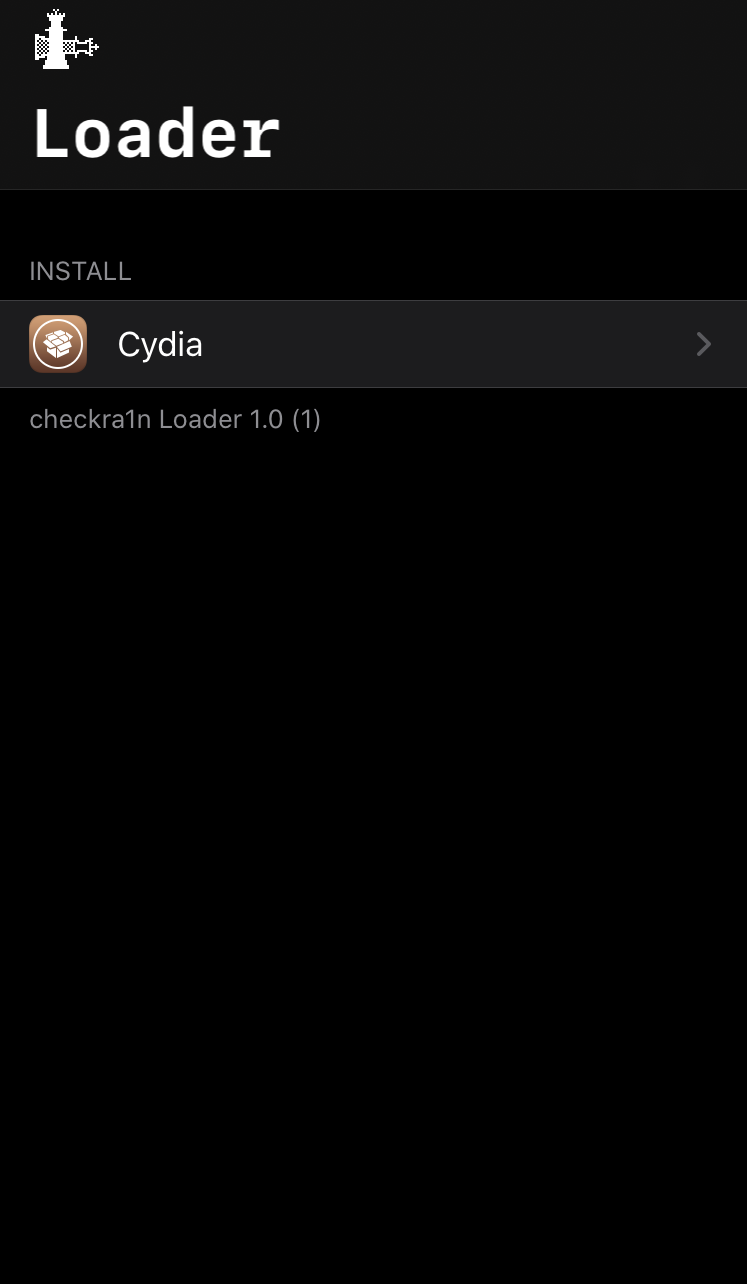
7. После установки Cydia ваш iPhone или iPad снова заработает. Как только это произойдет, вы увидите значок Cydia на главном экране вашего устройства.
Это все, что вам нужно сделать, ребята. Вы успешно выполнили операцию по джейлбрейку iOS 13.2.2. Просто запустите Cydia и дайте ему возможность перезагрузить и обновить исходные коды. Джейлбрейк Checkra1n – это полузамкнутый джейлбрейк, и вам придется снова делать джейлбрейк устройства, подключив его к компьютеру, если вы перезагрузите его.
Как используя checkra1n сделать джейлбрейк iOS 13.0
Сheckra1n — это полуотвязанный джейлбрейк (semi-untethered jailbreak), который слетит после перезагрузки или отключения питания устройства. Если по какой-либо причине ты решишь выключить свой айфон, программу на телефоне, установка которой описана в этой статье, придется запустить заново.
Как и в случае с iOS 12, использовать checkra1n невозможно на не активированном и заблокированном устройстве. Если ты забыл пароль от учетной записи AppleID, самое время вспомнить или восстановить его.
Для успешного взлома яблочного девайса нам понадобится сам девайс, компьютер или макбук под управлением macOS (в настоящий момент джейл запускается только в этой системе, утилита для Windows и Linux находится в стадии разработки), и примерно полчаса свободного времени. Итак, приступим.
Подготовка
Чтобы обезопасить себя от неприятных неожиданностей, сделай на всякий случай резервную копию своего телефона. Для этого запусти на компьютере iTunes, подключи к нему iPhone при помощи шнура и подтверди на компьютере и телефоне доверительные отношения связки этих устройств.
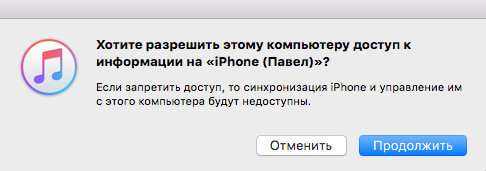 Доверительные отношения нужно подтвердить сначала на компьютере…
Доверительные отношения нужно подтвердить сначала на компьютере…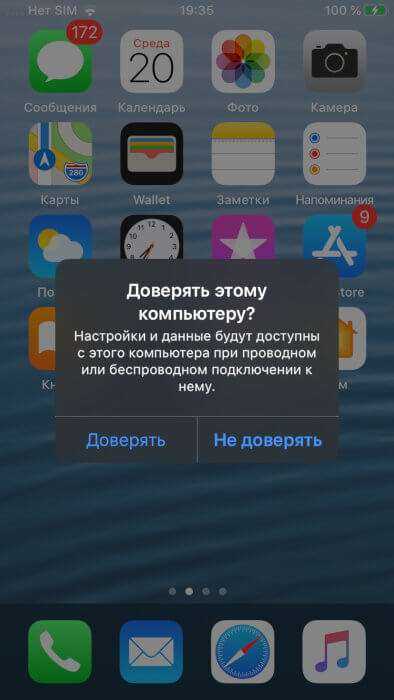 Потом на самом iPhone
Потом на самом iPhone
В окне iTunes щелкни мышью на значке телефона в верхней части левой панели, и в окне «Обзор» установи переключатель «Автоматическое создание копий» в положение «Этот компьютер», после чего нажми на кнопку «Создать копию сейчас».
Создаем резервную копию iPhone перед джейлбрейком iOS 13
Теперь необходимо отключить на телефоне блокировку системы паролем, Touch ID и Face ID. Для этого переходим в «Настройки», открываем раздел «Touch ID и код-пароль», вводим код-пароль (если он есть), после чего выключаем эти методы авторизации. Код-пароль, кстати, тоже лучше на всякий случай отключить.
Отключаем Touch ID и код-пароль
Все, больше никаких дополнительных действий не потребуется. Можно приступать к джейлбрейку.
Джейлбрейк
На компьютере с macOS открой в браузере ссылку https://checkra.in/releases/ и скачай актуальную версию утилиты — на момент написания статьи это была версия 0.9.5 beta. Подключи телефон к устройству с помощью USB-штура и запусти скачанное приложение. Смонтируй dmg-образ в системе, после чего в открывшемся окне перетащи мышью значок checkra1n в папку Applications.
Установка утилиты джейлбрейка checkra1n
Если твоя macOS настроена по умолчанию, то есть, немного страдает паранойей, система не позволит запустить приложение, загруженное из интернета. Чтобы воспользоваться checkra1n, открой папку Приложения (Applications), и щелкни мышью на значке программы, удерживая клавишу , после чего в появившемся диалоговом окне нажми на кнопку Открыть.
checkra1n успешно запустилась
Жмем Start. Приложение сообщит нам о том, что мы должны перевести телефон в режим DFU, но перед этим необходимо переключить его в защищенный режим. Программа сделает это автоматически. Нажимаем на кнопку Next и дожидаемся, пока на экране аппарата не возникнет вот такая веселая картинка.
Телефон перешел в защищенный режим
Теперь нам предстоит самое интересное — для выполнения следующего упражнения, целью которого является включение на телефоне режима DFU, придется применить всю имеющуюся в твоем арсенале ловкость и скорость реакции.
Перевод телефона в режим DFU
Отыщи на своем телефоне кнопку включения питания (на моем iPhone 7 она находится на правой боковинке корпуса) и кнопку уменьшения громкости (она располагается на левой боковинке). Не отключая телефон от компьютера, щелкни мышью на кнопке Start в окне checkra1n, после чего быстро нажми и удерживай обе кнопки.
Примерно через 4 секунды, когда в окне программы появится соответствующая команда, отпусти кнопку питания, но продолжай удерживать кнопку уменьшения громкости еще в течение примерно 10 секунд. Ой, получилось — именно такое изображение мы видели на выложенных в сети видеороликах, демонстрирующих эксплуатацию уязвимости checkm8!
 Магия в действии…
Магия в действии…
Телефон автоматически перезагрузится, после чего в окошке checkra1n появится сообщение о том, что джейлбрейк прошел успешно. Нажми Done.
Джейлбрейк iOS 13 удался
Теперь можно отсоединить телефон от компьютера. Результатом всех наших манипуляций стало появление значка приложения checkra1n на самом телефоне.
Программа checkra1n теперь живет в твоем айфоне
Запусти эту программу. В своей нынешней версии она предлагает не так уж много возможностей, вернее, всего одну: скачать установщик пакетов Cydia. Нажми на значок Cydia, затем — на надпись Install Cydia в нижней части окна и дождись, пока приложение загрузится и установится на телефон. После этого можно выйти из checkra1n и запустить Cydia с помощью значка на экране iOS.
А вот и результат всех наших трудов!
Часть 4. Как удалить Cydia с помощью Cydia Eraser на iPhone (данные удалены)
Cydia также предлагает официальное приложение Cydia Eraser от своего разработчика, чтобы помочь пользователям iOS удалить Cydia. Процесс удаления приложения Cydia с вашего iPhone показывает, как показано ниже.
Примечание: Не забудьте сделать резервную копию данных iPhone перед удалением Cydia, выполнив следующие действия.
Запустите Cydia на iPhone и найдите «Cydia Eraser», чтобы установить его на свой iPhone. Запустите Cydia Eraser> Коснитесь опции «Удалить все данные и разблокировать устройство»> «Удалить все».
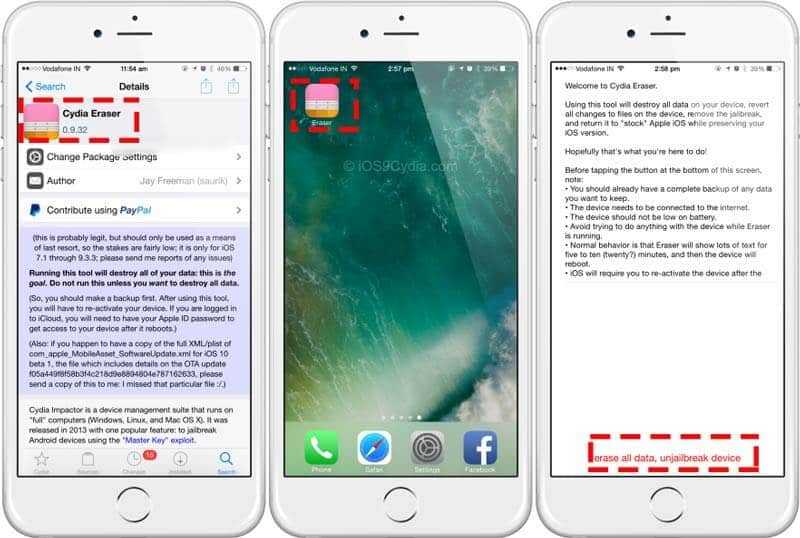
Тогда потребуется несколько минут, чтобы восстановить ваш iPhone до заводских настроек с удалением Cydia.
Cydia Eraser сотрет Cydia с вашего iPhone с сохранением оригинальной версии iOS. Между тем, ваш iPhone не будет взломан.
Варианты удаления
Освободить от джейлбрейка «яблочный» аппарат с любой iOS на борту (iOS 7.Х, iOS 8.Х) можно 3 способами:
- при помощи iTunes;
- воспользовавшись обновлениями в самом устройстве;
- при помощи сторонних приложений.
Через iTunes
Этим методом можно реанимировать айфоны, которые превратились в «кирпич» после джейлбрейка. Для успешного процесса необходимо установить самую свежую версию iTunes.
Ещё один вариант удаления джейлбрейка (для нормально функционирующих iphone):
- Сделать резервную копию информации в iCloud или в iTunes (для iCloud: Настройки -> iCloud -> Системы хранения данных и резервного копирования -> Создать резервную копию).
- Запустить iTunes.
- Установить соединение между ПК и устройством.
- В приложении iTunes перейти в подключённый гаджет.
- Нажать «Восстановить». Восстановление будет происходить на актуальную версию iOS.
- На все всплывающие далее сообщения отвечать утвердительно («Принять», «Ок»).
- Восстановить резервную копию.
Через обновления
Этот самый простой метод станет доступным, если в обновлениях Apple-устройства появилась новая версия iOS. Здесь можно обойтись и без компьютера под рукой.
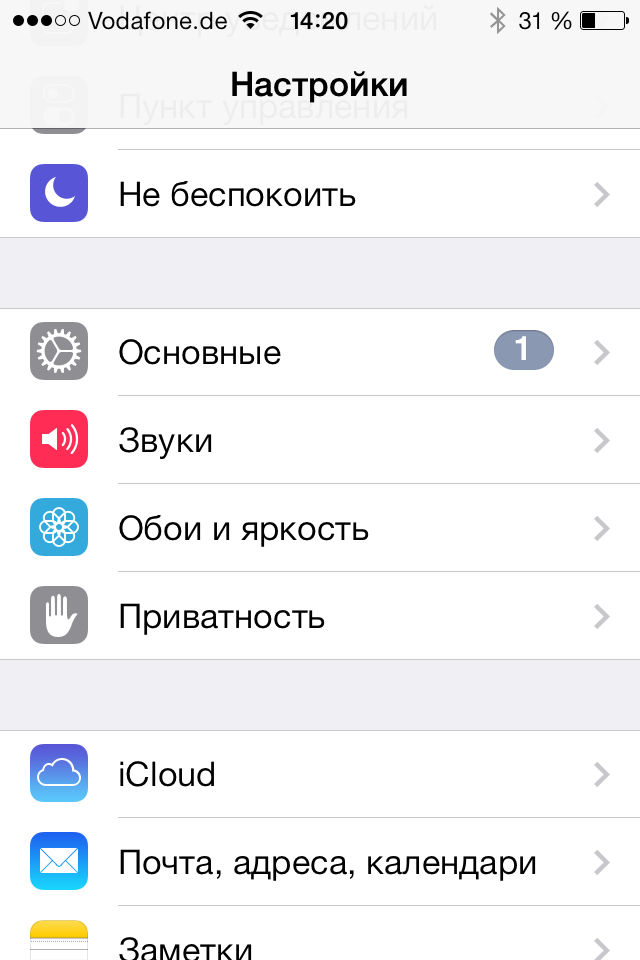
Без перепрошивки iOS
Специально для аппаратов под управлением iOS 8.Х разработан новый программный инструмент – Cydia Impactor. Он позволяет отменить джейлбрейк системы, «обнулить» Apple-девайс, сохранить установленную версию прошивки.
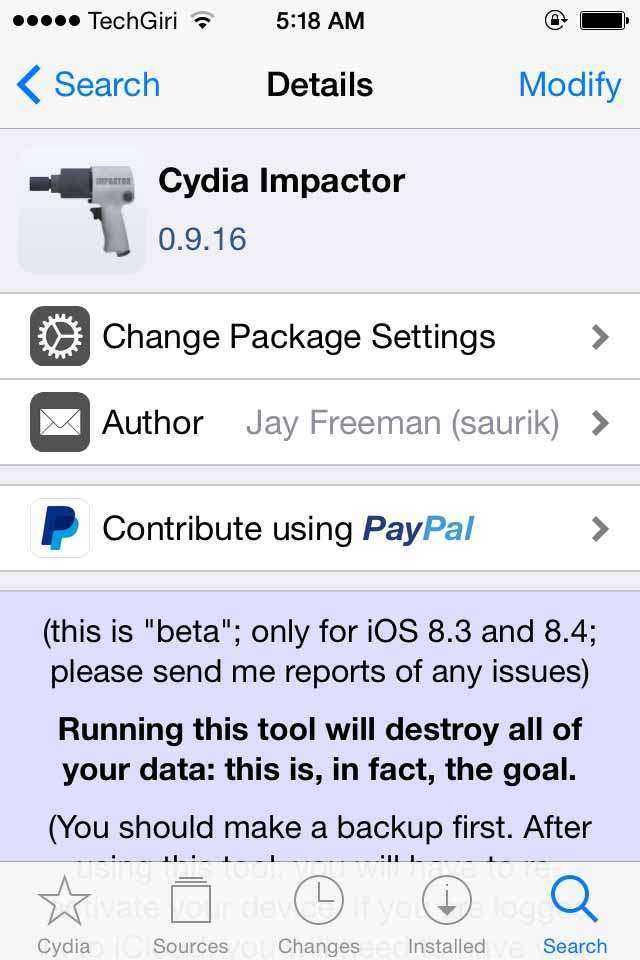
Удаление джейлбрейка займёт несколько минут. После перезагрузки в iDevice будет отсутствовать Cydia, в устройстве не останется никаких видимых следов вмешательства в файловую систему.
Важно! Обязательно создавайте резервные копии данных перед прошивкой. Так можно будет восстановить все приложения, контакты, настройки и прочие данные
Jailbreak позволяет открыть доступ к файловым системам iPhone, iPod, iPad. Его установка даёт возможность пользоваться темами, твиками из , устанавливать разные приложения. Корпорацией Apple эта операция не поддерживается, установив джейлбрейк, вы нарушите лицензионное соглашение, что лишает вас прав на техподдержку. Удалив его, вы восстановите все права. Потому пользователям, которые решили, что минусов от джейлбрейка больше, чем плюсов, мы расскажем, как удалить джейлбрейк безопасно, с переустановкой iOS или без переустановки.
Наиболее простым способом является восстановление устройства
Второй причиной для удаления Jailbreak являются сбои в работе iPhone/ iPad. Ваш iPhone начал работать нестабильно, и вам посоветовали удалить Jailbreak. Действительно, Айфон без джейлбрейк iOS работает значительно быстрее, мультимедиа и приложения открываются без задержек, Safar отлично функционирует, нет глюков клавиатуры. Не так давно джейлбрейк не удалялся без перепрошивки Айфона. Существовало лишь восстановление через iTunes, о котором мы расскажем ниже. Этот способ применим для владельцев iPhone 6 и более поздних версий. Для владельцев ранних версий этот способ был неудобен, ведь автоматически обновлялась операционная система, а телефон её «не тянет». Сейчас существует альтернативный вариант. Мы расскажем, как убрать джейлбрейк iOS 9 через Cydia.
Восстановить возможно устройство посредством iTunes, принудительно обновив iOS до актуальной версии.
При таком способе не удалятся ваши контакты, музыка, фото, . У кого на Айфоне хранится много данных, не занесённых в iCloud, этот метод будет оптимальным.
Однако учтите:
обновление iOS может болезненно отозваться на ранних моделях, до iPhone 4s. Последняя версия операционной системы будет быстро разряжать аккумулятор, Айфон начнёт притормаживать, появятся неполадки с сетью. Потому этот способ рекомендуется для владельцев более поздних версий iPhone с установленным джейлбрейк ios 9.
Шаги удаления джейлбрейк iOS:
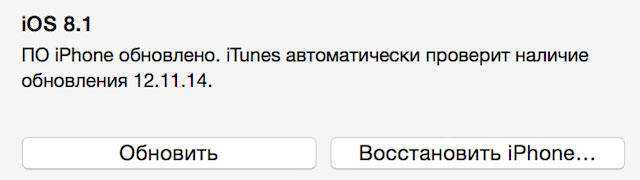

При первой загрузке система будет запрашивать, новый ли Айфон или есть сохранённый Backup. Можете выбрать Backup либо в iTunes нажать «Восстановить из копии».
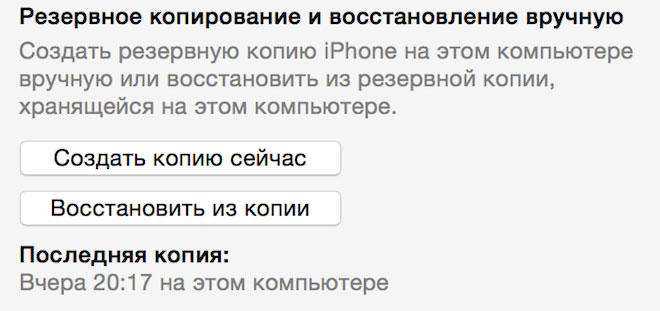
Устройство будет восстановлено посредством iTunes, удалятся данные и приложения джейлбрейк iOS, твики, а остальные данные из резервной копии после завершения процесса восстановления вернутся на телефон.





![Ios 13 - ios 13.7 jailbreak [all the online & computer methods]](http://reaktiv-rf.ru/wp-content/uploads/9/2/7/92745443ba45b171f27226ba2a4994c6.jpeg)













![Джейлбрейк на вашем устройстве ios с использованием unc0ver jailbreak для ios 12 без компьютера [учебник]](http://reaktiv-rf.ru/wp-content/uploads/a/0/4/a042746b0986fe67ceb37aa8239a653e.jpeg)






